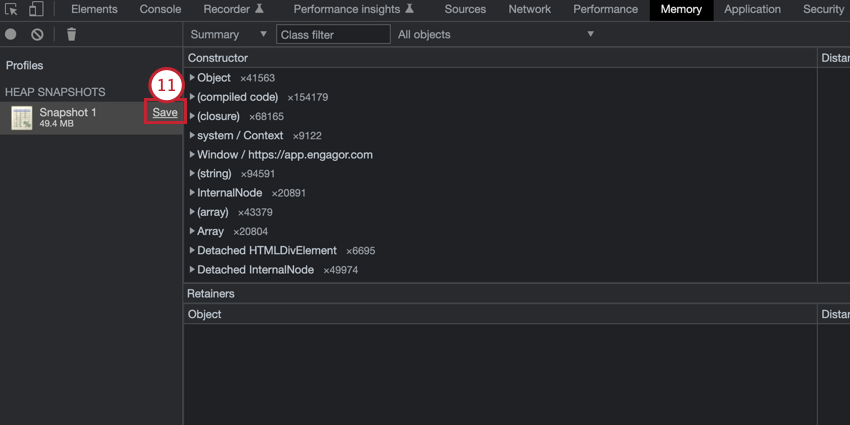Strumenti di supporto (QSC)
Informazioni sugli Strumenti di supporto
Quando si collabora con il team di assistenza, è possibile che vengano richieste ulteriori informazioni per risolvere i problemi riscontrati. Questo può includere il permalink per menzioni specifiche o informazioni dalla console del browser. Questa pagina spiega come trovare queste informazioni per poterle condividere con il team di assistenza.
sezione>
Permalink
Un permalink è un link statico permanente a una pagina o a un post specifico. Se si riscontrano problemi con una specifica menzione, l’assistenza può chiedere di inviare il permalink di quella menzione. Questo URL è unico per ogni singola menzione.
- Navigare fino alla casella di posta elettronica.
- Selezionare la menzione da cui si desidera ottenere un permalink.
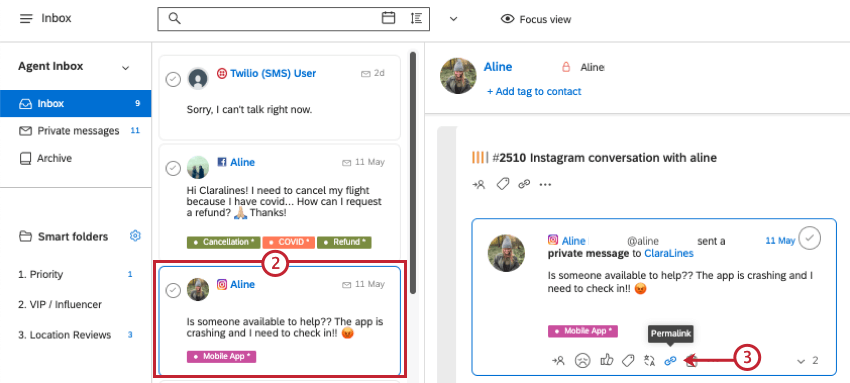
- Fare clic sul pulsante permalink. Verrete reindirizzati a una nuova pagina.
- Copiare l’URL della nuova pagina. Ora è possibile inviare questo permalink all’assistenza.
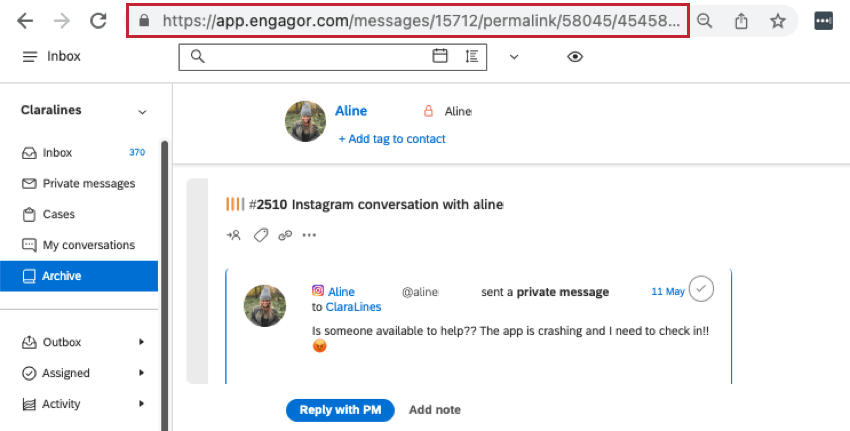
Console del browser
Se il browser non riesce a caricare alcune pagine, è possibile che si verifichino errori Javascript specifici che l’assistenza può utilizzare per diagnosticare il problema. Per vedere quali errori si stanno verificando, il supporto avrà bisogno di uno screenshot della console del browser. È possibile accedervi negli strumenti per sviluppatori del browser.
- Andate alla pagina che avete difficoltà a caricare.
- Fare clic con il tasto destro del mouse su un punto qualsiasi della pagina.
Consiglio Q: se si utilizza Internet Explorer (versione 9), è necessario premere il tasto F12 e poi CTRL+B per aprire gli strumenti per gli sviluppatori.
- Selezionare Ispeziona. Si apriranno gli strumenti per gli sviluppatori della pagina, tra cui la visualizzazione di eventuali errori Javascript.
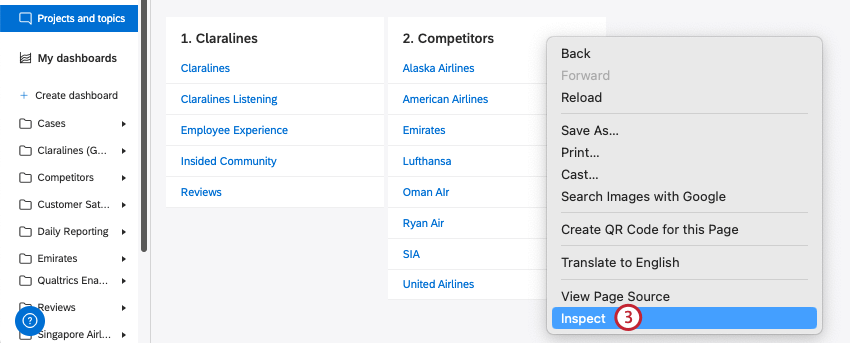
- Selezionare la scheda Console . Eventuali errori della pagina saranno visualizzati qui.
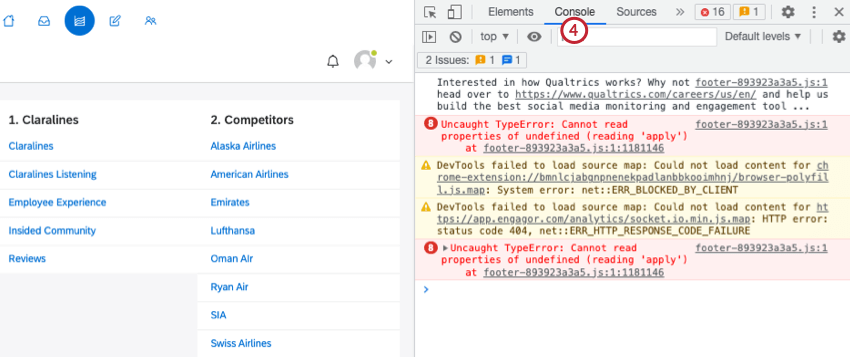
- Scattare uno screenshot dell’intera pagina. È possibile inviare questa schermata all’assistenza, in modo che possa diagnosticare eventuali problemi in corso.
Acquisizione del profilo della CPU di JavaScript e dell’istantanea dell’heap
Se riscontrate lentezza nel vostro account di Supporto Qualtrics Social Connect e lo segnalate al nostro team di supporto, il team potrebbe chiedervi di recuperare il vostro Profilo CPU JavaScript e l’Istantanea calore.
- Andate alla pagina di Qualtrics Social Connect in cui si verifica la lentezza.
- Fare clic con il pulsante destro del mouse sulla pagina e selezionare Ispeziona.
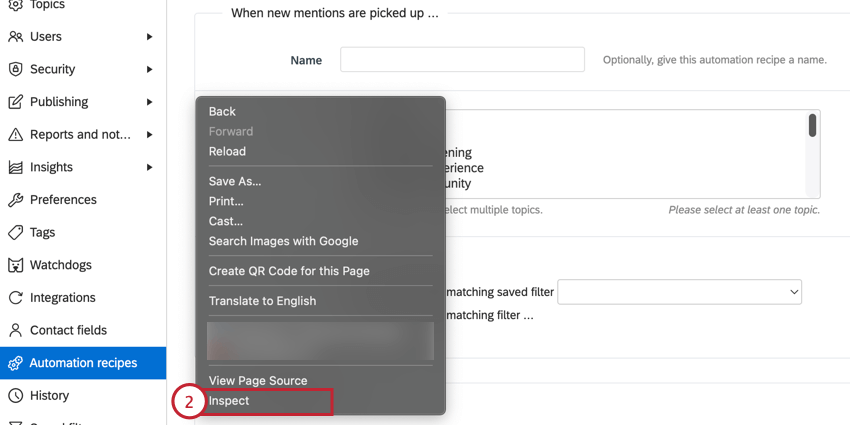
- Nella finestra che si apre, andare alla scheda Performance.
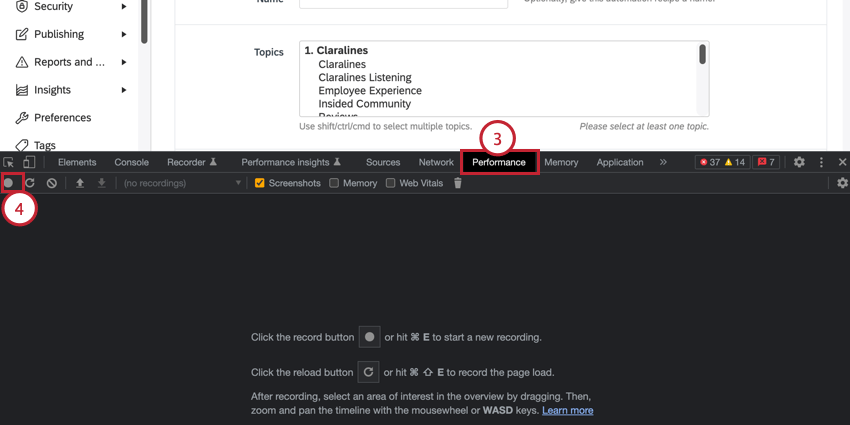
- Fare clic sul pulsante di registrazione .
- Una volta effettuata la registrazione, continuare a lavorare in Qualtrics Social Connect. Se alcune azioni hanno causato la lentezza del vostro account, ripetetele.
- Una volta terminata la registrazione delle azioni, fare clic su Stop.
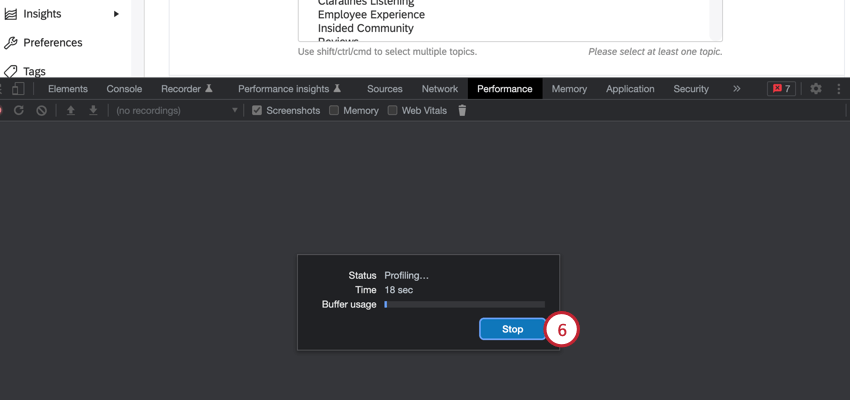
- Fare clic con il pulsante destro del mouse sulla finestra e selezionare Salva profilo per salvarlo come file sul computer.
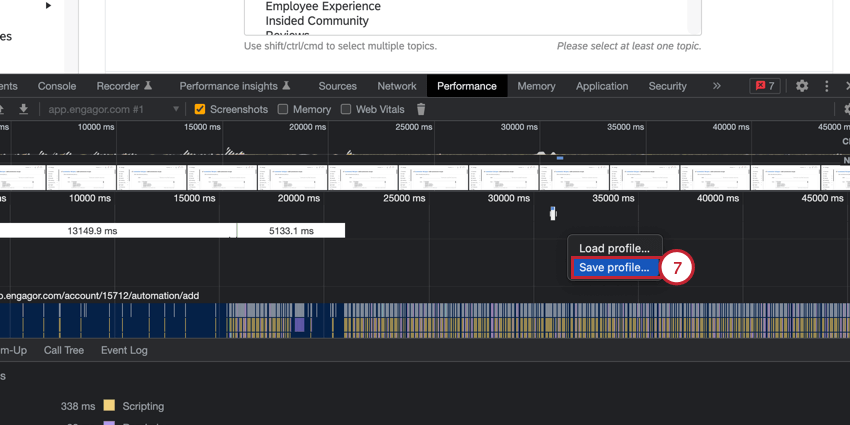
- Nella finestra Inspect, passare alla scheda Memoria.

- Selezionare l’istantanea Heap.
- Fare clic su Acquisisci istantanea.
- Fare clic su Salva per salvare l’istantanea sul computer.